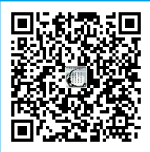linux基本命令
ls/cd
ls是查看目录下文件和子目录的命令。
ls -l # 显示文件目录下文件的所有信息(隐藏文件不显示)
ls-lh # 显示文件的大小以人能接受的单位(B,KB)显示
ls -a # 显示目录下包括隐藏文件的所有文件
cd命令可以进入到你想去的目录下。
cd ~/路径 # 在terminal中进入你想去的文件夹路径之下。注意~/前面有一个空格。每级路径之间都有/。~代表用户主目录;
cd ~ # 返回用户主目录。~代表用户主目录。主目录之下就是home、Downloads等这些目录;
cd .. # 返回上一级目录
cd ../../ # 回到上两级目录。
touch/cp/mv
touch指令用来创建新文件。
touch 文件名 # 在当前terminal目录下创建一个新文件。也可以同时输入多个文件名,同时创建多个新文件
cp指令用来复制文件。
cp 要拷贝的文件名 拷贝后的新文件的名 # 不指定地址则默认都在当前terminal目录下。如果新文件命名重复则会覆盖旧的同名文件
cp -i 要拷贝的文件名 拷贝后的新文件的名 # 在文件同名时会提醒你是否继续
cp 文件名 本目录下的相对目录名/ # 把文件拷贝到相对目录下
cp -R 文件目录名/ 文件目录名/ # 把第一个目录和目录下所有文件拷贝到第二个目录下
cp 文件名* 文件目录名/ # 把当前目录下文件名开头都是某个开头的文件全部拷贝到后面的目录下。同理*文件名这种形式就是以某个相同结尾的文件拷贝到后面目录下
cp 文件名1 文件名2 文件目录名/ # 把指定的两个文件拷贝到后面的目录下
mv指令用来移动文件。
mv 文件名 文件目录名/ # 把某个文件移动到指定的目录里
mv 文件名 文件重命名 # 把某个文件重命名。文件不动
mkdir/rmdir/rm
mkdir命令用来创建文件夹。
mkdir 文件目录名 # 再当前目录下创建一个新文件夹
mkdir 文件目录名/目录名 # 在这个目录下再创建一个文件
rmdir命令用来删除文件夹。
rmdir 文件目录名/文件夹名 # 删除文件夹(前提文件夹必须是空的)
rm命令用来删除文件。
rm -i/I 文件名 # 删除某个文件,加上-i则删除前会询问。加上-I则删除超过3个文件时会先询问
rm -r 文件目录名 # 递归地删除掉这个目录及目录下所有的文件
rm / # 千万不要使用这个命令!这会删除linux系统根目录下的所有文件
nano/cat
nano指令用于编辑文件。
nano 1.py # 打开1.py文件并编辑,编辑文件后,ctrl+X保存,再enter退出
cat命令用于显示/修改文件中内容。
cat 文件名.后缀名 # 显示文件内容
cat 文件名.后缀名 > 文件名.后缀名 # 把前一个文件的内容覆盖到后一个文件中去。前面可以有多个文件,即把多个文件的内容集合起来覆盖到最后一个文件中去。
cat 文件名1.后缀名 >> 文件名2.后缀名 # 把文件名1的内容追加到文件名2的内容之后并保存文件名2。
chmod
当我们用ls -l指令列出文件时,一行的第一项就是文件的权限,比如drwxr-xr-x。其中d为Type类型,rwx为User权限,r-x为group权限,r-x为others权限。
几种身份的含义解读:
- Type: - 为文件, d 为文件夹, 其他的还有l,n等等。
- User:使用 User 的身份可以对这个文件或文件夹做的操作权限 (r 能读; w 能写; x能执行; - 不能完成某个操作)。
- Group:一个 Group 里可能有一个或多个 user, 这些权限的样式和 User 一样。
- Others:除了 User 和 Group 以外人的权限。
- User、Group、Others身份各最多可以得到三种权限:r-read、w-write、x-execute。
chmod命令可用于修改某个身份的权限。
chmod u-r t1.py
chmod u+r t1.py
# u代表Users(改成a就是all,g就是group,ug就是user+group)
# r代表读权限(如果是rwx就是读、写和执行),+和-代表添加或去掉权限,t1.py为操作的文件名。
vi/vim编辑器的使用介绍
vi(Visual Interface,可视化接口)编辑器是所有Unix及Linux系统下标准的编辑器,他相当于windows系统中的记事本。对Unix及linux系统的任何版本,vi编辑器是完全相同的。
vim(vi iMprove)可当做vi的升级版本,vim 具有程序编辑的能力,可以以字体颜色辨别语法的正确性。vim会依据文件扩展名或者是文件内的开头信息, 判断该文件的内容而自动的执行该程序的语法判断式,再以颜色来显示程序代码与一般信息。
vi/vim的模式:
- 命令行模式(command mode):进入vim时默认是命令行模式。控制屏幕光标的移动,字符、字或行的删除,移动复制某区段及进入Insert mode下,或者到 last line mode。
- 插入模式(Insert mode) :只有在Insert mode下,才可以做文字输入,按「ESC」键可回到命令行模式。
- 末行模式(last line mode) :将文件保存或退出vi,也可以设置编辑环境,如寻找字符串、列出行号……等。
使用vi/vim编辑文件的一般流程:
打开文件后,默认是命令行模式,要对文件进行修改,需要按i进入插入模式。vim /path/to/somefile # 先用vim打开某个文件,如果该路径该文件不存在,则会默认在这个路径下创建一个该名称的文件。
修改完毕后,需要从插入模式退出,按ESC键即可退出插入模式,再输入:进入末行模式。
接下来我们可以根据不同的需要分别使用不同的命令: - 保存不退出 - 在命令模式中输入:w
- 不保存退出 - 在命令模式中输入:q!
- 保存并退出 - 在命令模式中输入:wq
- 强制保存不退出(root用户才有权限):w!